無料ソフトでゲーム実況できないものでしょうか。
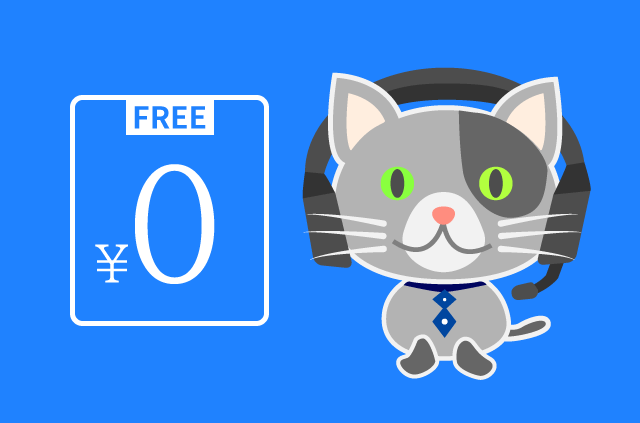
たしかに、「機材」は買う必要があります。
しかし、「ソフト」なら無料のものが存在します。今回は大きく2種類に分けて見ていきましょう。
- 録画ソフト
- 動画編集ソフト
動画を作成して投稿する場合について解説しています。ライブ配信については、今後別ページで解説予定です。
目次
PCは必要?
あったほうがよい
まず、無料でゲーム実況やるための前提としてPCの使用をおすすめします。

PCがあればあらゆるゲーム機に対応できます。また、編集も効率的にできます。
PCのほうが圧倒的にできることが多く、かつ便利だと思ってください。
ゲーム以外の分野ではスマホで撮影・編集している人もいますが、ゲームの分野では話が別です。ゲーム実況系の人気YouTuberもPCを使っています。

PC自体は、そこまでハイスペックでなくてもかまいません。少なくとも「ゲーミングPC」と呼ばれているようなPCであれば、録画・編集でも困らないはずです。

PCがない場合
では、PCを持っていない場合、どうしたらよいのでしょうか。
この場合、無料でゲーム実況をやるとなると選択肢が限られてきます。おすすめは、PS5/PS4のシェア機能を使う方法です。
| 説明 | |
| Switch2/Switch | ・機材があれば無料でも可能 ・機材としてはゲームレコーダーを使って録画 |
| PS5 | ・本体のシェア機能を使って録画 ・アプリ「Share Factory Studio」で編集 |
| PS4 | ・本体のシェア機能を使って録画 ・アプリ「SHAREfactory」で編集 |
| スマホ/タブレット | ・本体の機能、またはアプリを使って録画・編集 ・スマホゲームが録画対象 |
ゲーム実況の分野では、PCの重要性は思っている以上に大きく、「持っていて当然」のような部分がある点は留意が必要です。
これ以降は、PCがあることを前提にした解説です。
録画ソフト(無料)
OBS
無料の録画ソフトとしてOBS Studio(以下OBS)を押さえておきましょう。この名前は覚えておいて損はありません。

OBSは本来的にはライブ配信用のソフトですが、録画機能も搭載しています。ゲームを録画できることはもちろん、自分の声(マイク音声)も入れられます。
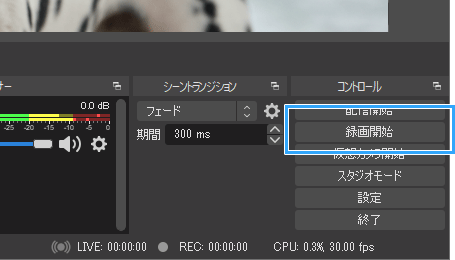
機材は別途必要になる場合がありますが(後述)、録画ソフトとしてOBSがあればじゅうぶんと言っても過言ではありません。アップデートを続けた結果、有料の録画ソフトも顔負けの進化を遂げています。

ただ、使いこなせるようになるまで時間がかかるかもしれません。設定が難しく、一筋縄ではいかないのです。
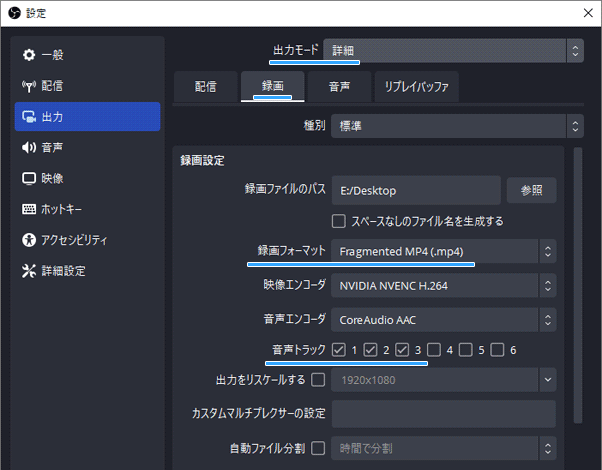
「ゲーム画面が映らない」「ゲーム音が聞こえない」などのトラブルは、OBSユーザーであれば必ず遭遇します。必ずです。初心者には高いハードルになるでしょう。思いどおりにいかず、キレ散らかす人もいます。
しかし、無料の録画ソフトを探しているならOBSは外せません。忍耐強く学ぶ必要があります。当サイトでも詳しく使い方・設定方法を解説しています。


ほかの選択肢(TVゲーム)
OBSは万能な録画ソフトですが、最初は難しく感じる人が多いはずです。
そこで、OBS以外の無料録画ソフトも押さえておきましょう。
SwitchなどのTVゲームを録画する場合、キャプチャーボードを使うわけですが、一般的にキャプチャーボードには録画ソフトが付属されています。

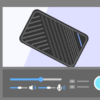
すべてのキャプチャーボードに付属されているわけではありませんが、下記製品には付いてきます。設定はOBSよりも簡単です。心配ありません。
ほかの選択肢(PCゲーム)
PCゲームを録画したいならNVIDIAアプリです。
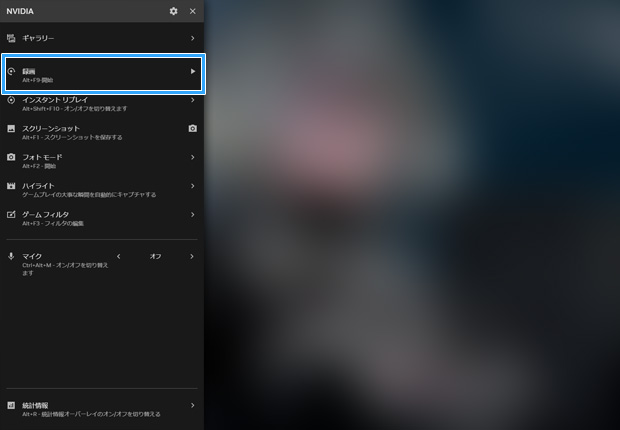
▲NVIDIAアプリの操作画面を表示したところ
録画方法は、PCゲームを起動したあとにショートカットキー(Altキー + F9キー)を押すだけです。スピーディーに録画開始できるので、準備に手間がかかりません。
OBSとは異なり、設定らしい設定を意識せずにすむのが大きなメリットです。
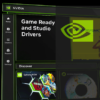
また、OBSやNVIDIAアプリ以外の、第3の選択肢としてSteamのゲームレコーディング機能も覚えておいてください。
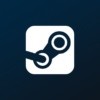
こちらも簡単に録画をスタートできる簡単設計で、それでいて近年のゲーマーの要求に答える機能をしっかり搭載しています。
動画編集ソフト(無料)
録画できたら、つぎは動画編集ソフトの出番です。
DaVinci Resolve
無料の動画編集ソフトといえば、DaVinci Resolveでしょう。これも絶対外せません。
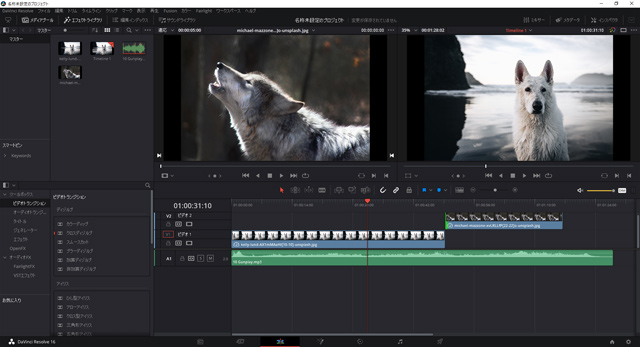
プロ仕様なのに無料という、驚くべき動画編集ソフトです。編集機能、および編集をサポートする機能が充実しており、効率的に動画編集できるようになっています。
はっきり書くと「使わない理由がない」ほどのソフトです。
ただ、動画編集が初めての人には向いていません。操作に慣れるまでには時間を要する難度の高い編集ソフトです。プロ仕様なので、当然と言えば当然かもしれません。出てくる用語もチンプンカンプンの可能性があります。
しかし、繰り返しますが、使わない手はありません。
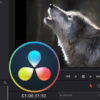
AviUtl
もうひとつ覚えておきたいのがAviUtlです。これは、むかしからある無料の動画編集ソフトの代表格です。
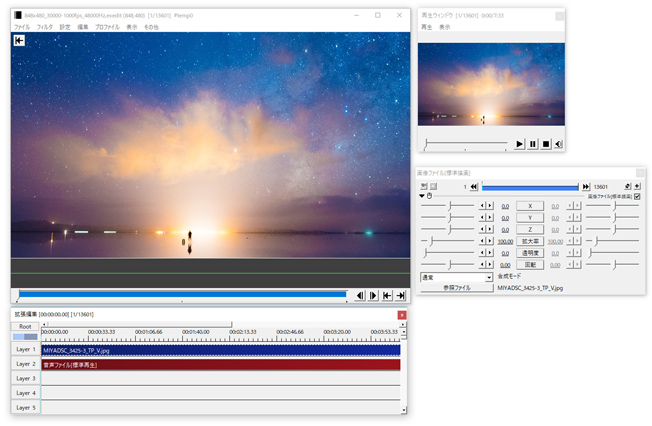
有志によるプラグイン(機能を拡張)、エフェクトがたくさんあり、うまく使えばAviUtlをより便利に使えるようになることでしょう。解説サイト・動画も豊富なので、困ったときに役立ちます。
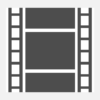
2025年7月、後継版であるAviUtl2がリリースされました。2025年7月現時点ではまだ情報は少ないですが、初代よりも使いやすくなっています。

難しいのがネック
もしゲームの録画をOBSで行う場合を考えると、動画編集ソフトとしてDaVinci ResolveやAviUtlを使うのは大きな負担になるでしょう。3本とも難度が高いソフトだからです。
- OBS - 難しい
- DaVinci Resolve - 難しい
- AviUtl - 難しい
とくに、DaVinci ResolveおよびAviUtlは基本的な編集ができるまでには練習が必要です。数十分程度触っただけでは、思ったとおりの編集はできません。
無料ソフトだから難しいというわけではないのですが、ただ場合によってはもう少し視野を広げて有料ソフトの使用も考慮したほうがよいこともあります。
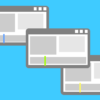
たとえば、OBSを使って無料録画するにしても、動画編集だけはPowerDirectorを使うなど、必要に応じて「比較的」初心者にも優しい有料ソフトを購入するのも手です。

ただ、有料ソフトだからといって特別簡単というわけでもありません。どの編集ソフトも最初は難しく感じるはずです。その点は注意してください。
機材を準備しよう
無料ソフトだけでは実況動画は作れません。機材が必要です。
ゲームを大きく3種類に分けて機材を準備しましょう。
- TVゲーム(例 : Switch2)
- PCゲーム(例 : Steam)
- スマホゲーム
このうち、いちばん機材にお金がかからずにすむのがPCゲームです。
また、マイクは共通して必要です。
機材についての詳細は、下記ページをご覧ください。

2006年から15年以上、ゲーム実況のやり方の解説記事を書いています。書いた記事数は1,000本以上。ゲーム配信、ゲーム録画、動画編集の記事が得意です。
記事はていねいに、わかりやすく!ゲーム実況界の教科書をめざしています。



